Cara mengubah pengaturan efek paralaks pada Layar Mulai Windows 8
Setiap kali Anda menggulir ubin di layar Mulai Windows 8, Anda akan melihat bahwa ada perbedaan kecepatan animasi Ubin dan latar belakang Layar Mulai. Latar belakang bergulir lebih lambat daripada ubin, memberi pengguna efek gerakan a paralaks. Hari ini, saya akan berbagi dengan Anda tweak registry tersembunyi yang memungkinkan Anda menyesuaikan kecepatan efek paralaks dalam beberapa langkah sederhana.
Opsi satu: Gunakan alat kami yang mudah digunakan untuk mengubahnya
Saya telah memperbarui aplikasi Start Screen Animations Tweaker saya ke versi 1.1. Sekarang memungkinkan Anda untuk menyesuaikan pengaturan tersembunyi dari efek paralaks.


Iklan
Anda dapat sangat memperlambat kecepatan gulir latar belakang Layar Mulai. Lihat aksinya dalam video di bawah ini:
Unduh Tweaker Animasi Layar Mulai
Opsi dua: Tweak registri manual
Kecepatan efek paralaks hanyalah salah satu opsi di registri. Itu terletak di kunci registri berikut:
HKEY_CURRENT_USER\Software\Microsoft\Windows\CurrentVersion\Explorer\VisualEffects\Accent
Anda dapat membuat nilai DWORD 32-bit bernama "paralaks". Nilainya tidak ada secara default, dan Windows 8 menganggapnya sama dengan 5.
Jika Anda mengatur nilai "paralaks" ke nol, efek Paralaks akan dinonaktifkan, artinya latar belakang akan bergulir dengan kecepatan yang sama dengan ubin. Semakin besar nilai "paralaks", semakin lambat kecepatan gulir gambar latar belakang. Misalnya, Anda dapat menyetelnya ke "10" untuk melihat perbedaan mencolok antara kecepatan pengguliran ubin dan gambar latar belakang.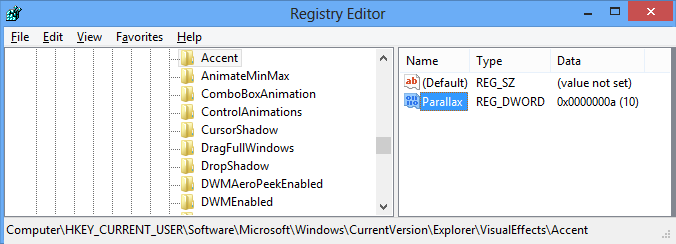
Anda harus keluar dan masuk kembali untuk menerapkan perubahan. Atau Anda bisa me-restart Explorer melalui Task Manager.
CATATAN: Jika Anda ingin mengembalikan kecepatan default efek paralaks, hapus saja nilai DWORD dan mulai ulang Explorer.
Itu dia.
